آیا من نیاز به به روز رسانی سیستم Xperia. Sony Update Service - برنامه برای حل مشکلات در گوشی های سونی
سونی همیشه از مشتریان خود مراقبت می کند. به منظور صاحبان گوشی های هوشمند و قرص سری سونی اکسپریا. همیشه پس از انتشار به روز رسانی نرم افزار (نرم افزار) می تواند آن را بر روی دستگاه خود دریافت کند، ابزار و برنامه های ویژه توسعه یافته است که نام شرکت به نام "PC Companion" وارد شده است. همچنین به شما اجازه می دهد تا مخاطبین را کنترل کنید، انجام دهید پشتیبان گیری، تنظیمات را بازنشانی کنید، دستگاه را به حالت کارخانه بازگردانید و حتی زمانی که کاربر فراموش کرده است، حتی در چنین مواردی مفید خواهد بود کلید گرافیکی باز کردن صفحه نمایش
در نظر داشته باشید، در صورت بروز به روز رسانی یا بازگرداندن سونی Xperia خود با استفاده از PC Companion، در نهایت شما به عنوان یک دستگاه جدید دریافت خواهید کرد. تمام داده ها حذف می شوند.
دستورالعمل برای به روز رسانی / بازگرداندن دستگاه
نباید اشاره کرد که این روند ساده است و شما می توانید مقابله کنید. شما فقط باید به دقت نظارت بر راهنمایی بر روی صفحه نمایش.
به روز رسانی توسط هوا
اگر دستورالعمل فوق به شما اجازه می دهد هر دو نسخه نرم افزار و بازیابی را اجرا کنید، به عنوان مثال، زمانی که کاربر نیاز به حذف گرافیک فراموش شده قفل صفحه نمایش، پس از آن کتابچه راهنمای کاربر به طور استثنایی دستگاه به روز شده است. این ساده ترین راه است - به اصطلاح "به روز رسانی هوا" (به روز رسانی OTA).
- روش اول: سونی Xperia خود را به پایدار وصل کنید شبکه Wi-Fiو سیستم به طور مستقل در دسترس بودن نرم افزار تازه تجزیه و تحلیل می کند.
- راه دوم: همه چیز را به صورت دستی انجام دهید. برای انجام این کار، به منوی تنظیمات بروید، "درباره تلفن" را انتخاب کنید، و سپس "به روز رسانی توسط". یا بلافاصله ابزار مرکز به روز رسانی را باز کنید. دستورالعمل های روی صفحه را دنبال کنید.
همانطور که می بینید، همه چیز کاملا ساده و بدون مشکل غیر ضروری است.
شما نمی دانید که چگونه گوشی های هوشمند خود را به روز کنید سونی در سیستم عامل آندروید؟ من به شما کمک خواهم کرد!
اگر صاحب تکنولوژی فوق العاده از شرکت هستید سونی (سابق سونی اریکسون)، احتمالا در مورد به روز رسانی اجزای برنامه و بیشتر فکر می کنم سیستم عامل. به تازگی، من فرصتی برای "چت" با سونی Xperia V داشتم، که با موفقیت به آخرین نسخه به روز شد.
بنابراین، آنچه ما نیاز داریم به منظور موفقیت به روز رسانی برنامه های آندروید و سیستم عامل بر روی شما گوشی هوشمند سونی?
اول از همه - سر تازه (ترجیحا پس از تعطیلات)، یک گوشی هوشمند که از نسخه های جدید پشتیبانی می کند آندروید 4.x.x.، کابل USB برای اتصال تلفن به کامپیوتر، دسترسی به اینترنت، برنامه همراه Xperia آخرین ویرایش.
خط "رشد" آندروید:
مرحله 1
شما باید یک برنامه ویندوز را دانلود و نصب کنید (پایین - فایل ها)
گام 2.
برنامه را باز کنید، سونی را از طریق USB وصل کنید. می تواند انجام شود پشتیبان گیریاگر می خواهید، اما به احتمال زیاد نیازی به آن نیست.
مرحله 3
دکمه را فشار دهید

در عین حال، شما باید به اینترنت متصل شوید (بررسی کنید که آیا صفحات در مرورگر باز هستند (اپرا، کروم ...))، مطلوب است که برق را در آن لحظه خاموش نکنید \u003d)) اگر شما یک فایروال دارید، سپس به برنامه در اینترنت دسترسی پیدا کنید، همانطور که شما به صورت دستی هر چیزی را دانلود کنید.
مرحله 4
ما انتظار داریم برنامه به طور خودکار تلفن شما را به روز رسانی کند.
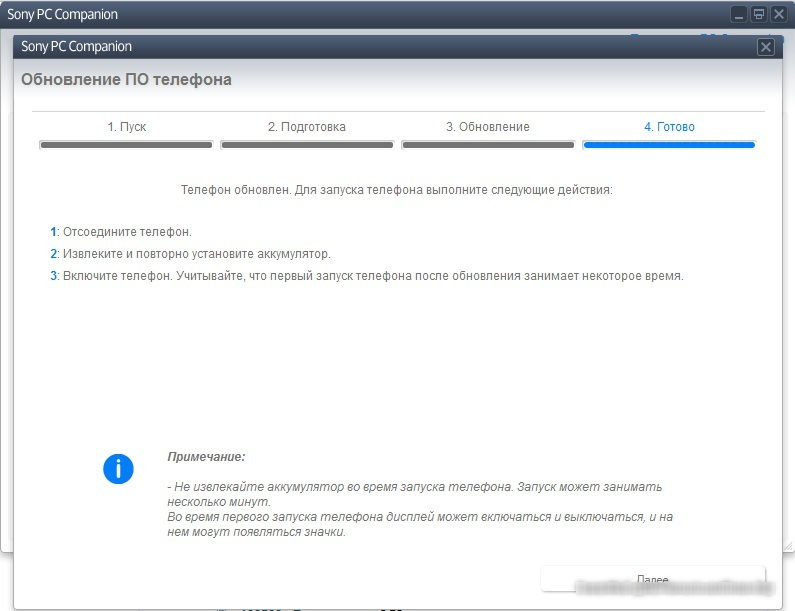
پس از آن برنامه می گوید که تلفن به روز می شود
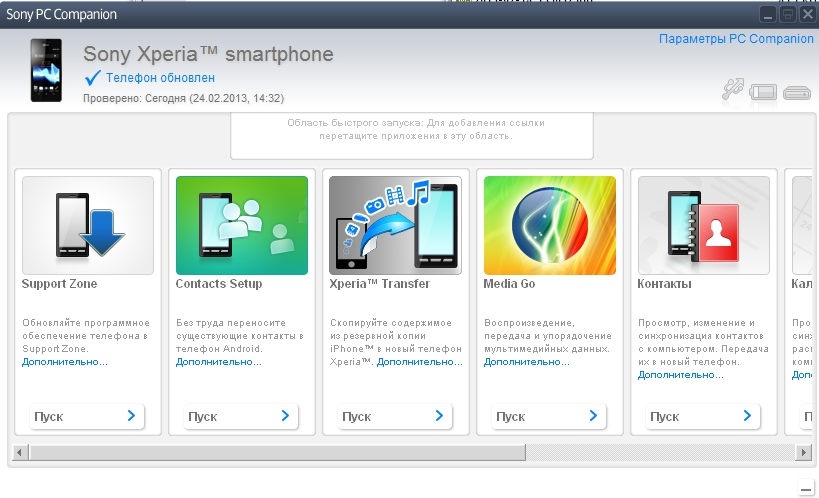
این برنامه به شما هشدار می دهد که تلفن می تواند اولین بار پس از به روز رسانی بروید. این به خاطر این واقعیت است که آن را دوباره جمع آوری می شود.
چرا باید به روز شود؟
اول از همه، این ایمنی است و فن آوری های صرفه جویی در انرژی بهبود یافته است. اگر دوست ندارید گوشی به سرعت تخلیه شود، سپس با هر یک نسخه جدید آندروید در حال تبدیل شدن به پایدار تر، سریع تر و صرفه جویی در انرژی است.
هر کاربر از گوشی های هوشمند دیر یا زود باید سیستم عامل خود را به هر دلیلی به روز رسانی کند. همچنین صاحبان گوشی های سونی Xperia هیچ استثنائی نیستند. اگر مشکلی در کار گوشی های هوشمند دارید، باید با Sony Repair Shop تماس بگیرید.
راه های مختلفی برای به روز رسانی گوشی های هوشمند وجود دارد. یکی از رایج ترین روش به روز رسانی از طریق یک کامپیوتر است.
نحوه به روز رسانی سونی Xperia از طریق کامپیوتر
برای شروع، شما باید برنامه را برای کار با Sony Xperia Gadget به کامپیوتر خود از طریق وب سایت رسمی دانلود کنید. این روش ممکن است کمی طول بکشد.
پس از دانلود برنامه - تنظیم آن (بر روی دکمه ماوس بر روی فایل دانلود شده کلیک کنید) و انتظار می رود.
در حال حاضر، شما نیاز به اتصال گوشی خود را با شارژ حداقل 50٪ به کامپیوتر با استفاده از یک کابل USB. در دستگاه خود، شما باید (انتقال) را برای انتخاب اشکالزدایی USB تغییر دهید.
پس از اتصال گوشی های هوشمند خود شروع می شود پیوست سونی همراه با PC و گزارش ظاهر یک نسخه سیستم عامل جدید را در صورت موجود بودن.
پس از اینکه برنامه دستگاه شما را شناسایی کرده است - باید تمام قابلیت های این برنامه را باز کنید. و مهمتر از همه، شما فرصتی برای تولید روند به روز رسانی دستگاه به آخرین سیستم عامل موجود (مرتبط) خواهید داشت. برای انجام این کار، فقط با کلیک کردن بر روی خاص، فرایند را اجرا کنید. دکمه شروع.
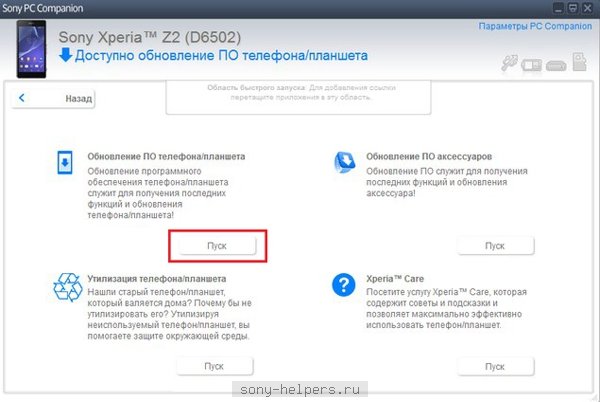
بعد، پیروی از دستیار را دنبال کنید، توصیه های گام به گام به شما اجازه می دهد تا به روز رسانی برای Sony Xperia اصلاح شده خود را نصب کنید، که از هر گونه مشکل بیشتر در دستگاه جلوگیری می کند.
بسیار مهم است که گوشی را خاموش نکنید و با آن دستکاری نکنید. دستیار همچنین به شما یادآوری می کند.

پس از اتمام فرآیند، شما پیشنهاد می شود که سونی Xperia خود را از کابل جدا کنید و روشن کنید.
ما امیدواریم که مقاله ما برای شما مفید باشد و بعد از اینکه خود را با آن آشنا کرده اید، هیچ مشکلی با فرآیندهای به روز رسانی بیشتر ندارید! برات آرزوی موفقیت میکنم!
ویژگی ها عالی هستند، بررسی ها خوب، شیک هستند، و شما احتمالا آن را دوست دارید. اما این کافی نیست: سیستم عامل به طور ناگهانی پس از مدتی آسیب دیده بود. دستگاه شما شروع به کار نادرست کرد یا کار را متوقف کرد. "و چه باید بکنید؟"، - شما می پرسید امکان بازگرداندن یا بازگرداندن سیستم عامل وجود دارد. این را می توان بدون دخالت در همه microcircuits دستگاه خود انجام داد. اگر شما علاقه مند به چگونگی نصب مجدد "Android" در تلفن هستید، این مقاله را بخوانید.
معرفی
"Android" یک سیستم عامل برای رایانه های قرص، گوشی های هوشمند، SmartBooks، کتاب های الکترونیکی و دیگر الکترونیک خوب. اکنون ایده هایی برای آینده وجود دارد از Android استفاده کنید در تلویزیون این سیستم عامل امکان ایجاد برنامه های جاوا را تحت آن قرار می دهد. تا به امروز، "Android" محبوب ترین سیستم عامل در میان کاربران گوشی های هوشمند و سایر رایانه های شخصی جیبی است.
بیشتر در مورد چگونگی نصب مجدد "Android" بر روی گوشی هوشمند
 متأسفانه، امکان نصب مجدد سیستم عامل در تمام گوشی های هوشمند وجود ندارد. در اینجا، به عنوان مثال، صاحبان گوشی های Galaxy امیدوارم منتظر چنین فرصتی باشد. همچنین صاحبان سیستم عامل "Android" نسخه 2.3 قادر به ایجاد یک جدیدتر نخواهند بود. نحوه نصب مجدد "Android" بر روی گوشی، که یک گوشی هوشمند است، بیشتر در نظر بگیرید.
متأسفانه، امکان نصب مجدد سیستم عامل در تمام گوشی های هوشمند وجود ندارد. در اینجا، به عنوان مثال، صاحبان گوشی های Galaxy امیدوارم منتظر چنین فرصتی باشد. همچنین صاحبان سیستم عامل "Android" نسخه 2.3 قادر به ایجاد یک جدیدتر نخواهند بود. نحوه نصب مجدد "Android" بر روی گوشی، که یک گوشی هوشمند است، بیشتر در نظر بگیرید.
1. ممکن است به طور خودکار دوباره نصب شود، به این معنی است که دستگاه شما تعیین می کند که کدام سیستم عامل و کدام نسخه لازم است، بدون مداخله بیش از حد شما. فقط باید اطمینان حاصل کنید که دسترسی به اینترنت وجود دارد. کامپیوتر همه چیز را برای شما انجام خواهد داد.
2. اگر می خواهید، می توانید همه چیز را به صورت دستی انجام دهید (اگر شما یک کاربر با تجربه در این موضوع هستید). در حال حاضر یک مجموعه بزرگ از سایت های رسمی وجود دارد، که از آن شما می توانید نسخه آندروید لازم برای شما را دانلود کنید.
تلفن "در پرواز"
 بررسی جداگانه سزاوار سؤال چگونگی نصب مجدد "Android" در تلفن پرواز است. چند سال پیش، ما با مشکل مواجه شد با نصب نرم افزار به تلفن. ما آمده ایم تعداد زیادی از سایت ها امیدوارند پاسخ های مربوط به ابزار شما را پیدا کنند. من بسیاری از بررسی های غیر قابل درک و مقالات در این موضوع را خوانده ام. با ترس از قلب، دستورالعمل انجام شد، که به ما در انجمن ها داده شد، و امیدوار بود که همه چیز بیهوده نبود، ما موفق خواهیم شد. اگر آن را بیرون نرود، هنوز هم چنین گزینه ای وجود داشت - برای نشان دادن ابزار من به نزدیکترین مرکز خدمات، جایی که تلفن ما چند هفته برای پول بزرگ دروغ می گوید. و وقت آن است که توسعه دهنده تلفن های پرواز نسخه رسمی سیستم عامل دستگاه این مدل را راه اندازی کند.
بررسی جداگانه سزاوار سؤال چگونگی نصب مجدد "Android" در تلفن پرواز است. چند سال پیش، ما با مشکل مواجه شد با نصب نرم افزار به تلفن. ما آمده ایم تعداد زیادی از سایت ها امیدوارند پاسخ های مربوط به ابزار شما را پیدا کنند. من بسیاری از بررسی های غیر قابل درک و مقالات در این موضوع را خوانده ام. با ترس از قلب، دستورالعمل انجام شد، که به ما در انجمن ها داده شد، و امیدوار بود که همه چیز بیهوده نبود، ما موفق خواهیم شد. اگر آن را بیرون نرود، هنوز هم چنین گزینه ای وجود داشت - برای نشان دادن ابزار من به نزدیکترین مرکز خدمات، جایی که تلفن ما چند هفته برای پول بزرگ دروغ می گوید. و وقت آن است که توسعه دهنده تلفن های پرواز نسخه رسمی سیستم عامل دستگاه این مدل را راه اندازی کند.
اگر شما به طور دقیق در مورد چگونگی نصب مجدد "Android" در تلفن، باید گفت که باید تعدادی از اقدامات وجود داشته باشد، به لطف که می توان آن را انجام داد:
1. قبل از شروع دوباره نصب سیستم عامل، دستورالعمل های تلفن های همراه با ما را بخوانید.
2. در وب سایت رسمی در ویژگی های آن (مدل تلفن، نسخه و نوع سیستم عامل)، پیدا کردن سیستم عامل مناسب و دانلود آن.
3. پس از تبدیل شدن فایل به طور کامل در رایانه خود، آن را باز کنید و اجرا کنید.
5. پس از اتمام این اقدام، برنامه درخواست تأیید نصب را درخواست خواهد کرد، که ما با کلیک بر روی دکمه بعدی موافق هستیم.
6. انتظار نصب برای تکمیل و کلیک بر روی دکمه پایان.
7. پس از اجرای نصب اصلی، از طریق سیم USB تلفن خود را به کامپیوتر با استفاده از حالت اشکال زدایی.
8. کامپیوتر یک ماشین هوشمند است. او تلفن شما را می بیند و یک درخواست برای تأیید نصب را ارائه می دهد. دکمه نصب را فشار دهید. و راننده به کامپیوتر دانلود می شود.
9. پس از عمل مناسب، برنامه را اجرا کنید. رابط کاربری بسیار ساده است برای درک. در حالت اشکال زدایی، به روز رسانی را اجرا کنید.
10. دانلود نرم افزار دلخواه، راه اندازی مجدد گوشی.
11. نصب بر روی تلفن این سیستم عامل آغاز شده است.
12. اگر همه چیز به درستی انجام شود، پس از نصب مجدد عملیات سیستم های آندروید موفقیت آمیز بود.
دستورالعمل: چگونه دوباره نصب "Android" بر روی گوشی Sony Xperia
 سوال نصب مجدد، صاحبان گوشی های این مدل را اشغال می کند. برای این دستگاه تعدادی از ویژگی های متمایز در آنها وجود دارد:
سوال نصب مجدد، صاحبان گوشی های این مدل را اشغال می کند. برای این دستگاه تعدادی از ویژگی های متمایز در آنها وجود دارد:
1. ما یکی از اطلاعات مربوط به اینترنت را پیدا می کنیم. نرم افزار: Updateservic، BridgeFor PC Companion، و هر یک از آنها را به کامپیوتر خود دانلود کنید.
2. فایل دانلود شده را باز کنید و به دنبال آن باشید دستورالعمل های سادهکه قبلا در برنامه های کاربردی ارائه شده است.
3. پس از نصب موفقیت آمیز بر روی یک کامپیوتر، تلفن را از طریق سیم USB وصل کنید و با فشار دادن دکمه نصب اجرا کنید.
5. ما منتظر پایان نصب و لذت بردن از سیستم عامل جدید هستیم.
نسخه بهینه
سپس ما در مورد چگونگی نصب مجدد نسخه "Android" صحبت خواهیم کرد. ویژگی و شرافت "Android" بهبود سریع و کیفی نسخه ها است. هر کاربر PC قادر خواهد بود این سیستم عامل را به روز کند، زیرا به خاطر آن نصب نور این برای همه در دسترس است. در اینجا تعدادی از اقدامات متوالی وجود دارد که به شما کمک می کند تا نسخه "Android" خود را به روز رسانی کنید تا تازه تر شود:
1. در تنظیمات گوشی شما یک مورد در مورد گوشی وجود دارد. نسخه فعلی گوشی شما و در دسترس بودن به روز رسانی هایی که می توانید دانلود کنید و نصب کنید نشان داده خواهد شد. اگر نسخه OS برای گوشی شما در دسترس نباشد، هشدار به عنوان یک جعبه محاوره ای ظاهر می شود.
2. اگر می خواهید گوشی خود را به طور منظم یک نرم افزار جدید نصب کنید، باید یک تیک را در بخش دستگاه نصب کنید به روز رسانی خودکار. شما فقط به دسترسی به اینترنت دائمی نیاز دارید.
3. سیستم عامل شما به طور مداوم به روز خواهد شد.
نتیجه
 هنگام نصب مجدد یا به روز رسانی سیستم عامل آندروید، بسیار مراقب باشید و مراقب باشید. بنابراین، قبل از به روز رسانی چیزی، اطمینان حاصل کنید که داده های شما به هر دستگاه دیگری ذخیره می شود. بنابراین ما متوجه شدیم چگونه آندروید را بر روی گوشی نصب کنیم.
هنگام نصب مجدد یا به روز رسانی سیستم عامل آندروید، بسیار مراقب باشید و مراقب باشید. بنابراین، قبل از به روز رسانی چیزی، اطمینان حاصل کنید که داده های شما به هر دستگاه دیگری ذخیره می شود. بنابراین ما متوجه شدیم چگونه آندروید را بر روی گوشی نصب کنیم.
خرید یک گوشی هوشمند از سونی، شما یک ابزار شیک و قدرتمند را با یک سیستم عامل تازه دریافت می کنید. اما نیم سال طول می کشد، یک سال، و در حال حاضر نسخه Android در یک تلفن همراه متوقف می شود، و او خود را شروع به بلند کردن. خوشبختانه این مشکل را حل کنید، کاملا ساده است، فقط به روز رسانی را اجرا کنید. پیشنهاد می کنیم جزئیات بیشتری در مورد گوشی Sony Xperia در نظر بگیریم.
این به روز رسانی جدید برای گوشی معلوم شد، اما نمی دانید چگونه آن را نصب کنید؟ سه راه اصلی وجود دارد:
- به روز رسانی از طریق منوی تنظیمات آندروید (توسط "هوا").
- نصب به روز رسانی از طریق منوی بازیابی تلفن (بازیابی).
- به روز رسانی با استفاده از یک کامپیوتر (با استفاده از برنامه مارک از توسعه دهنده).
هر یک از این روش ها دارای مزایای آن است. به یاد بیاورید نیاز به ایجاد یک کپی پشتیبان از داده ها در فضای ذخیره ابری یا بر روی یک کامپیوتر، از آنجا که مشکلات مختلف به عنوان یک نتیجه از به روز رسانی رخ می دهد: خاموش، نصب "منحنی نصب نرم افزار، و غیره این منجر به از دست دادن فایل های موجود در حافظه تلفن همراه خواهد شد.
نصب به روز رسانی با استفاده از منوی تنظیمات تلفن
ساده ترین راه برای نصب به روز رسانی در گوشی های هوشمند سونی Xperia C2305، Aqua و مدل های دیگر البته هوا هستند. توجه داشته باشید که به آن نیاز دارید اتصال وای فایچون تو اینترنت تلفن همراه شاید ترافیک به پایان برسد، اتصال شکسته شده است، و غیره آنچه که قطع وقفه به روز رسانی گوشی های هوشمند را تهدید می کند، ما قبلا قبلا ذکر کرده ایم، بنابراین بهتر است که خطر نباشد. علاوه بر این، در تنظیمات به روز رسانی، شما می توانید یک تیک را در مقابل مورد نصب کنید: "از یک اتصال Wi-Fi برای دانلود داده ها استفاده کنید.
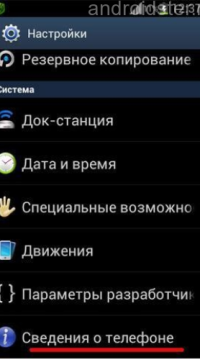
تنظیمات منو آندروید
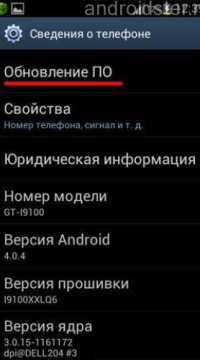
به روز رسانی نرم افزار
بنابراین، برای موفقیت به روز رسانی نسخه از سیستم عامل آندروید بر روی تلفن همراه از سونی از طریق منوی تنظیمات، شما نیاز دارید:
- منوی اصلی تنظیمات تلفن را باز کنید. شما می توانید این کار را با کلیک بر روی آیکون مربوطه در پرده اعلان ها یا از صفحه کار انجام دهید.
- تب "درباره دستگاه" را پیدا کنید.
- "به روز رسانی نرم افزار" را انتخاب کنید و سیستم عامل تلفن همراه را به روز کنید.
در برگه به \u200b\u200bروز رسانی، شما می توانید آنها را فعال کنید. جستجوی خودکار. با توجه به این، سیستم به سرعت در مورد انتشار نسخه های جدید سیستم عامل هشدار می دهد. فرآیند تجدید خود ممکن است 2 تا 20 دقیقه نیاز داشته باشد، در حالی که گوشی های هوشمند چندین بار راه اندازی مجدد خواهند شد. و پس از موفقیت کامل و راه اندازی مجدد بعدی، هشدار مربوطه در صفحه نمایش تلفن همراه ظاهر می شود.
به روز رسانی از طریق منوی بازیابی (بازیابی)
گاهی اوقات منوی تنظیمات غیرممکن است. مواردی وجود دارد که به روز رسانی ها از طریق "هوا" نمی آیند، اما شناخته شده است که باید باشد. در چنین مواردی، شما می توانید با مرکز خدمات تماس بگیرید، زیرا ممکن است که تلفن همراه آسیب دیده باشد. اما سعی کنید از طریق یک منوی بازیابی خاص (بازیابی) بسیار ساده تر کنید. این "دوختن" به هر گوشی هوشمند آندروید است، صرف نظر از سیستم عامل خود، به لطف که به آن اجازه می دهد آن را به آن نفوذ.
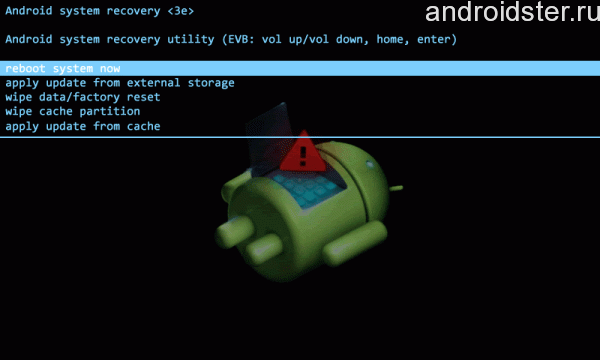
به روز رسانی از طریق بازیابی
به منظور به روز رسانی گوشی های هوشمند Sony Xperia M5 دوگانه، Z3 Compact و دیگران قبل از آندروید نسخه 6.0، شما نیاز دارید:
- آرشیو را با فایل بهروزرسانی از وب سایت رسمی توسعه دهنده دانلود کنید.
- کپی آن را به یک کارت حافظه یا هر نقطه از درایو داخلی ساخته شده؛
- تلفن همراه خود را خاموش کنید و به حالت بازیابی بروید. برای انجام این کار، شما باید به طور همزمان دکمه ها را برای بزرگنمایی یا کاهش دکمه قدرت + قدرت نگه دارید. ناوبری بیشتر در بازیابی با استفاده از کلیدهای مشابه انجام می شود؛
- نام موارد موجود در منوی بازیابی بسته به مدل دستگاه متفاوت است، اما معنی همان است: شما نیاز به یک مورد "اعمال به روز رسانی"؛
- انتخاب "را انتخاب کنید از ذخیره سازی داخلی" یا "را انتخاب کنید از SDCARD" بسته به جایی که شما بایگانی را با سیستم عامل ذخیره کردید؛
- حالا شما باید پوشه را با سیستم عامل باز کنید و روی آن کلیک کنید تا فرآیند نصب به روز رسانی را شروع کنید.
پس از نصب به روز رسانی، شما باید به بازیابی اصلی منوی بازگردید و سیستم راه اندازی مجدد را در حال حاضر انتخاب کنید. تلفن اکنون با نسخه جدید سیستم عامل دوباره راه اندازی خواهد شد. توجه داشته باشید که به این ترتیب به روز رسانی تلفن زمان کمتری نسبت به "هوا" را صرف خواهد کرد. این اتفاق می افتد به طوری که به دلیل حضور یک آرشیو آماده در تلفن که نیازی به دانلود نیست.
مشاهده یک مثال از نصب سیستم عامل در تلفن Sony Xperia از طریق بازیابی از طریق ویدیو زیر امکان پذیر است.
به روز رسانی از طریق کامپیوتر
مانند همه توسعه دهندگان دستگاه های موبایلکارشناسان سونی توانایی به روز رسانی از طریق کامپیوتر را فراهم کردند. علاوه بر کامپیوتر واقعی و تلفن همراه، شما نیاز دارید کابل یو اس بی برای اتصال و برنامه های ویژه برند PC Companion برای هماهنگ سازی. توصیه می شود آن را از سایت نام تجاری سونی Xperia دانلود کنید. به هر حال، آن رابط کاربری دلپذیر و کاربر پسند است، و همچنین به شما اجازه می دهد تا بسیاری از اقدامات بیش از تلفن را با کامپیوتر انجام دهید. پس از همه چیز آماده است، شما باید به نصب به روز رسانی ادامه دهید، برای این:
- از طریق کابل USB تلفن را به کامپیوتر وصل کنید؛
- اجرای برنامه PC PC Companion. پس از آن ما منتظر چند ثانیه هستیم تا زمانی که ابزار گوشی هوشمند متصل را تعریف کند و جستجو برای یک نرم افزار جدید را اجرا کند؛
- ما به صفحه نمایش تلفن همراه نگاه می کنیم و اگر اعلان ها در نوار وضعیت ظاهر شوند، شروع به نصب به روز رسانی کنید؛
- دستورالعمل های نصب استاندارد را که بر روی صفحه نمایش دستگاه تلفن همراه نمایش داده می شود، دنبال کنید.
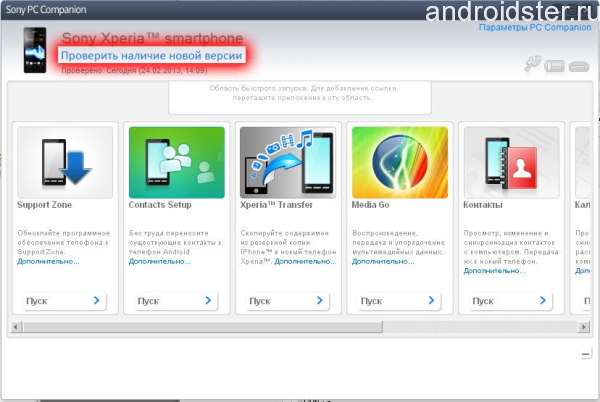
رابط کاربری نام تجاری
همانطور که در دو مورد قبلی، گوشی هوشمند خود را مجددا راه اندازی کنید تا نصب به روز رسانی را بررسی کنید. اگر همه چیز به درستی انجام شود، یک اطلاعیه مناسب بر روی صفحه نمایش تلفن همراه ظاهر می شود. در صورت تمایل، با استفاده از برنامه PC Companion، شما می توانید پشتیبان گیری از داده های مناسب و ضروری را هنگام به روز رسانی سیستم عامل.
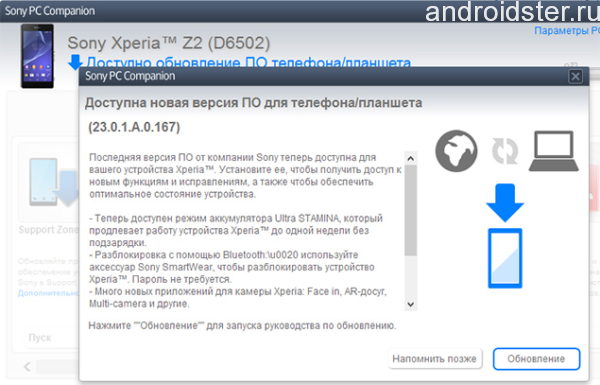
نصب کامپیوتر









